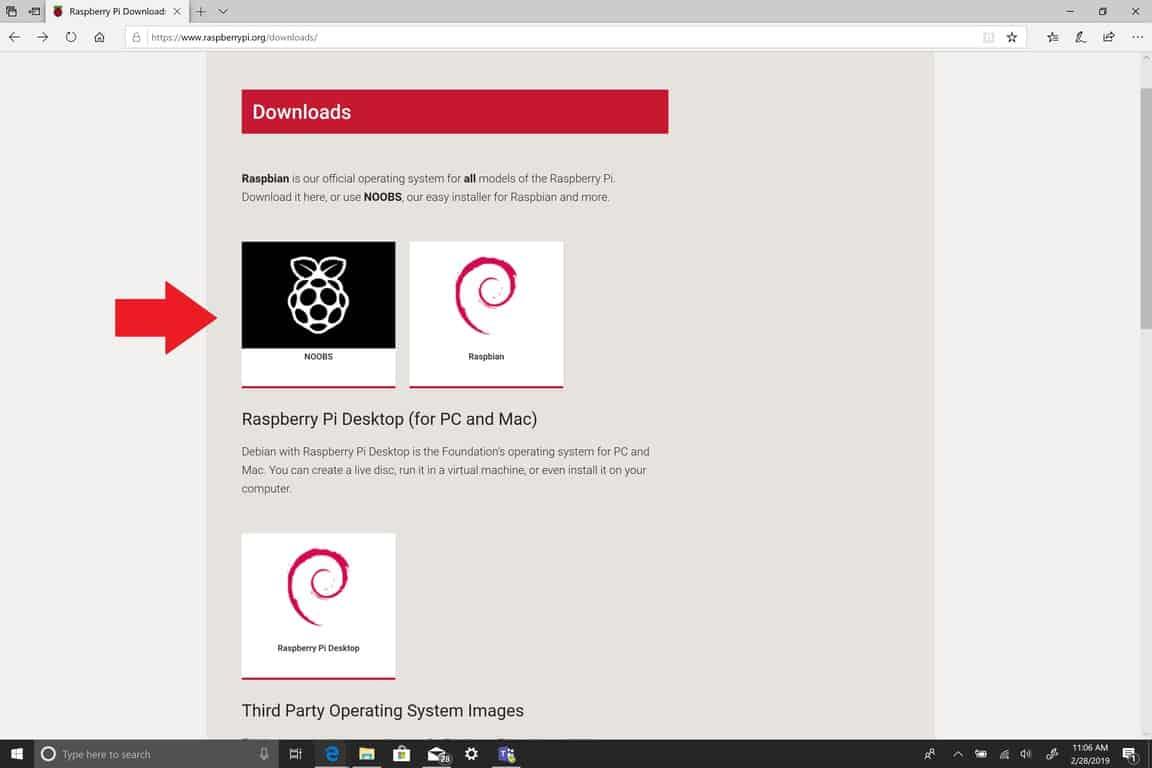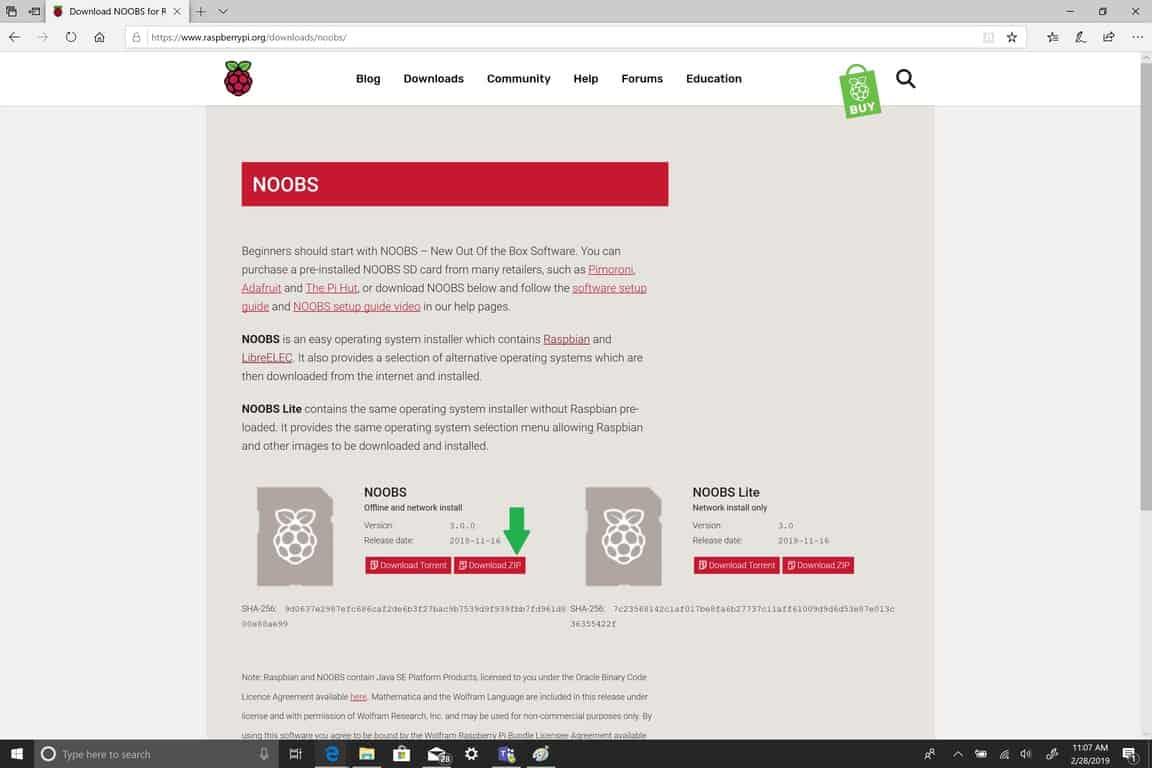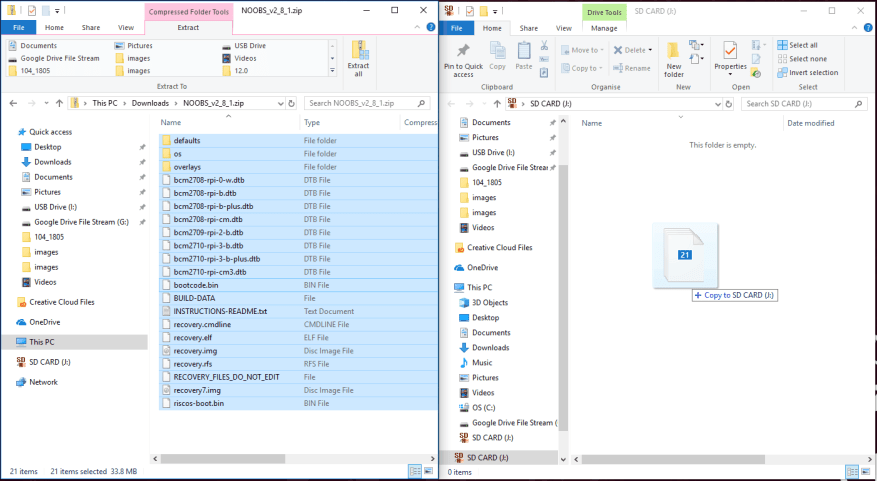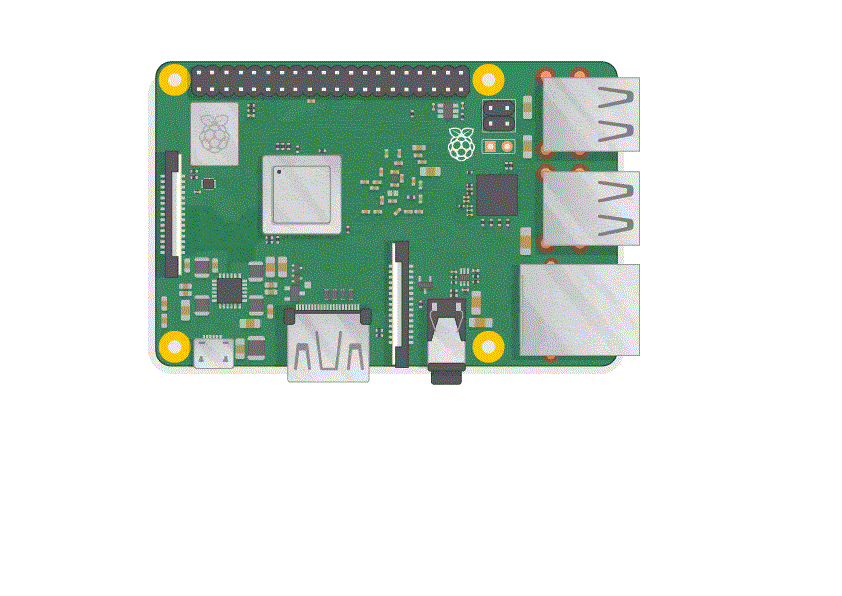Käytettävissä on useita Raspberry Pi -malleja, mutta Raspberry Pi 3 Model B+ on uusin, nopein ja helpoin käyttää aloittelijoille. Raspberry Pi 3 Model B+:ssa on jo asennettu Wi-Fi ja Bluetooth, joten alkuasennuksen lisäksi sinun ei tarvitse asentaa lisäohjaimia tai Linux-riippuvuuksia. Raspberry Pi Zero ja Zero W ovat pienempiä ja vaativat vähemmän virtaa, mutta ne sopivat paremmin kannettaviin projekteihin. Yleensä on helpompi aloittaa Raspberry Pi 3:lla ja siirtyä Raspberry Pi Zeroon, kun löydät lisää käyttötapausskenaarioita Raspberry Pi:lle.
Tarvitsemasi tavarat
Tässä on kaikki tuotteet, joita tarvitset Raspberry Pi:n käytön aloittamiseen:
- Raspberry Pi 3 malli B+
- Mikro-USB-virtalähde, jossa on vähintään 2,5 ampeeria (mikä tahansa matkapuhelimen laturi, jossa on mikro-USB, toimii)
- Micro SD -kortti, jossa on vähintään 8 Gt tilaa. 16 Gt ja 32 Gt micro SD -kortit ovat täydellisen kokoisia, koska niissä on riittävästi tilaa
asentamasi käyttöjärjestelmä sekä runsaasti vapaata tilaa muille tiedostoille, jotka haluat lisätä myöhemmin. - USB-hiiri ja USB-näppäimistö alkuasennusta varten
- TV tai tietokoneen näyttö, johon voit liittää HDMI:n kautta
Muita valinnaisia lisävarusteita ovat muun muassa kotelo Raspberry Pi:lle, Ethernet-kaapeli ja kuulokkeet tai kaiuttimet. Raspberry Pi:lle on tärkeä suojakuori, joka suojaa sitä putoamiselta. Pudotin Raspberry Pi:n ja onnistuin murtamaan levyn kokonaan, mikä pakotti minut ostamaan toisen. Tapaus ei ole pakollinen, mutta se on hyvä olla ”varmuuden vuoksi”. Suuremmissa Raspberry Pi -malleissa, paitsi Raspberry Pi Zero ja Zero W, on standardi Ethernet-portti suoraan reitittimeen. Raspberry Pi Zeron liittämiseksi Internetiin tarvitset USB-Ethernet-sovittimen. Onneksi Raspberry Pi 3 Model B+ ja Pi Zero W voivat muodostaa yhteyden langattomasti Wi-Fi-verkkoosi. Yhdistän edelleen Ethernet-kaapelin Raspberry Pi:stäni reitittimeen siltä varalta, että Internet-yhteysongelmia ilmenee.En ole vielä löytänyt käyttöä äänen lisäämiseen Raspberry Pi -laitteeseen, mutta jos minun on toistettava ääntä, Raspberry Pi 3 Model B+:ssa on 3,5 mm:n kuulokeliitäntä.
Kun sinulla on kaikki tarvittavat komponentit, sinun on asennettava microSD-kortti. MicroSD-kortti sisältää käyttöjärjestelmän ja toimintaan tarvittavat tiedostot. Raspberry Pi ei toimi ilman microSD-korttia.
Luettelo käyttöjärjestelmistä
Tässä on luettelo kaikista käyttöjärjestelmistä, jotka voit asentaa ja käyttää luotettavasti Raspberry Pi:ssä.
Ubuntu MATE
Näppärä Ubuntu Core
Windows 10 IoT Core
OSMC
LibreELEC
PiNet
RISC OS
Sääasema
IchigoJam RPi
Raspberry Pi -organisaatio suosii Raspbianin käyttöä, joka on Linux-pohjainen käyttöjärjestelmä, joka on rakennettu erityisesti Raspberry Pi:tä varten. Mukana on myös NOOBS, joka on helpompi aloittelijoille, käytämme NOOBS:ia microSD-kortille asentamiseen tässä esimerkissä.
Lataa NOOBS
Tässä ovat vaiheet, jotka sinun on noudatettava asentaaksesi ja suorittaaksesi NOOBS:n microSD-kortille.
Siirry Raspberry Pi -lataussivulle.
Napsauta NOOBS-ruutua punaisen nuolen osoittamassa kohdassa.
Lataa NOOBS.zip-tiedosto vihreän nuolen osoittamalla tavalla.
Tallenna NOOBS.zip paikkaan, josta voit käyttää sitä helposti myöhemmin. Kun microSD-kortti on alustettu oikein, sinun on purettava NOOBS zip-arkistosta ja kopioitava se microSD-kortille.
Alusta microSD-kortti
Nyt sinun on valmisteltava microSD-kortti. Paras tapa valmistaa microSD-kortti on käyttää SD Formatteria. SD Formatter on SD Associationin tarjoama virallinen SD-kortin alustustyökalu, se on saatavana Windowsille tai Macille ja sen voi ladata täältä.
Kun olet asentanut, alusta SD-kortti SD Formatterin avulla. Jos tietokoneessasi on microSD-korttipaikka, voit asettaa kortin siihen alustaaksesi sen. Muussa tapauksessa sinun on käytettävä USB-microSD-kortinlukijaa. Kun olet alustanut, olet valmis purkamaan ja kopioimaan tiedostot NOOBS.zip-tiedostosta microSD-kortille.
Näin voit purkaa tiedostot NOOBS.zip-tiedostosta ja kopioida tiedostot microSD-kortille.
- Etsi lataamasi NOOBS.zip-tiedosto.
- Napsauta hiiren kakkospainikkeella NOOBS.zip ja valitse Pura tiedostot.
- Kun tiedostot on purettu, kopioi kaikki tiedostot microSD-kortille kuvan osoittamalla tavalla.
Kun tiedostot on kopioitu, poista microSD-kortti tietokoneesta. Nyt on aika laittaa microSD-kortti, USB-näppäimistö, USB-hiiri, HDMI-kaapeli tuettuun televisioon tai näyttöön ja lopuksi virtalähde Raspberry Pi:hen ja käynnistää se.
Yhdistä kaikki Raspberry Pi:hen
Yleissääntönä on, että liitän virtalähteen aina Raspberry Pi:hen viimeisenä, koska käyttöjärjestelmä on microSD-kortilla ja oheislaitteiden rekisteröimisessä saattaa olla ongelmia, jos ne yhdistetään sen jälkeen, kun käyttöjärjestelmä on käynnistynyt microSD-kortilta. Tämä on toinen asia, joka on pidettävä mielessä Raspberry Pi:ssä ei ole virtakytkintä. Voit asentaa myös virtakytkimen ja kannettavan akkusyötön, mutta ne ovat projekteja toiseen kertaan. ainoa tapa saada Raspberry Pi päälle ja pois päältä on käyttöjärjestelmän kautta tai irrottamalla virtalähde.
Kun käynnistät Raspberry Pi:n, sinun pitäisi nähdä kaksi valoa. Punainen osoittaa, että virtaa on ja vihreän valon pitäisi vilkkua, mikä osoittaa, että Raspberry Pi lukee microSD-kortilla olevia NOOBS-tiedostoja ja sitten sinut viedään Raspian-työpöydälle viimeistelemään asennusprosessi. Olet valmis!